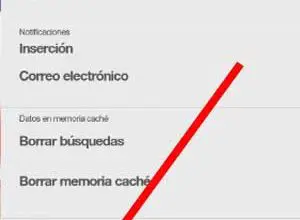Come sapere quanti bit è il mio PC
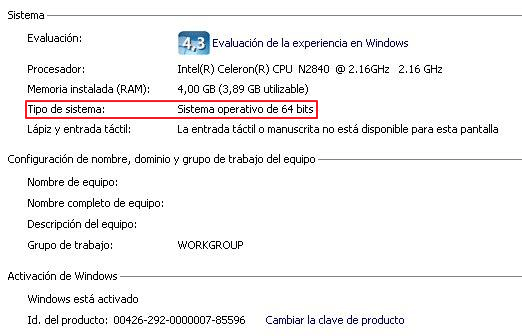
Nel mondo dei computer, ogni giorno vengono fatti molti progressi in termini di tecnologia. Nel campo dei processori esistono da tempo quelli con architettura x64-bit o x86-bit (32-bit). Perché è necessario sapere quale architettura utilizza la tua? Quali sono le loro principali differenze? Come sapere quale architettura ha il tuo PC?
Successivamente, verranno descritti in dettaglio diversi metodi in modo che tu sappia nel tuo computer che tipo di processore hai. È necessario chiarire che non utilizzerai alcun programma esterno o passaggi complicati. Puoi farlo anche se non hai molte conoscenze su questo argomento.
Su Windows 10 e Windows 8
In questo tipo di sistema operativo, ci sono diversi modi per sapere quanti bit ha il tuo PC, alcuni di questi sono:
Da Informazioni sul tuo PC
Questo è uno dei modi più semplici per conoscere tutte le caratteristiche del tuo PC. Nella versione più recente del sistema operativo Windows 10, è un’opzione predefinita. Accedendo ad esso, sarai in grado di essere a conoscenza dell’architettura del tuo processore. Devi solo eseguire i seguenti passaggi:
- Nel motore di ricerca che si trova sulla barra delle applicazioni, rappresentato da una lente d’ingrandimento, scrivi: “ Informazioni sul tuo PC ”.
- Fare doppio clic su di esso, questo ti porterà al pannello di controllo nella sezione che mostra tutte le funzionalità del tuo PC.
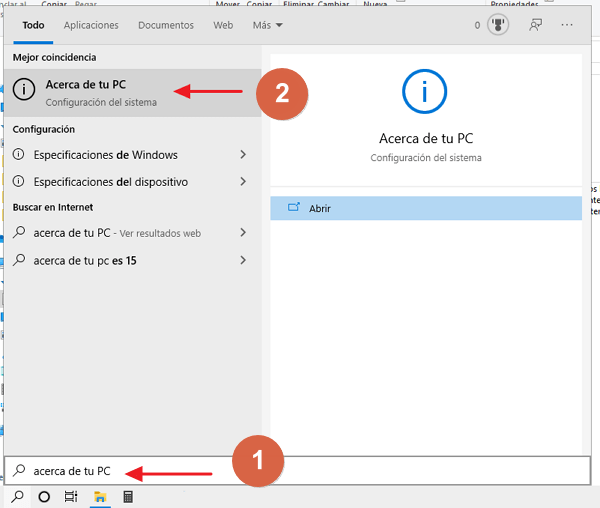
- Quindi, individuare la riga denominata: » Tipo di sistema «. Lì ti dirà che tipo di sistema ha il tuo processore.
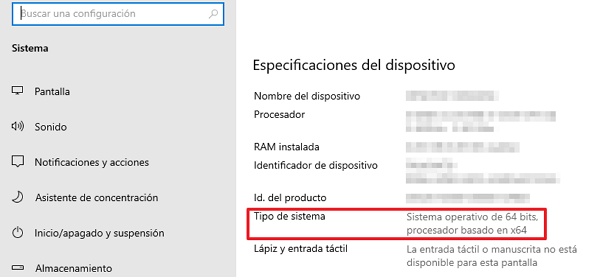
Troverai anche informazioni utili sulla memoria RAM o sul numero di identificazione del tuo prodotto. Hai un elenco dettagliato di programmi importanti in esecuzione sul tuo computer e altre informazioni.
Tramite Proprietà di sistema
Hai un altro modo per conoscere le caratteristiche dei tuoi componenti e, soprattutto, il numero di bit che elabora il tuo computer. Non avrai bisogno di programmi speciali per saperlo e, allo stesso modo, ti mostrerà molte informazioni importanti. Per vederlo, devi solo seguire questi passaggi:
- In qualsiasi cartella, apri la finestra chiamata » Questo PC «. È quello che contiene le informazioni sullo spazio disponibile sui dischi rigidi o sulle partizioni.
- In alto, individua l’opzione chiamata » Proprietà «. Questo ti darà accesso a tutte le specifiche del tuo sistema.
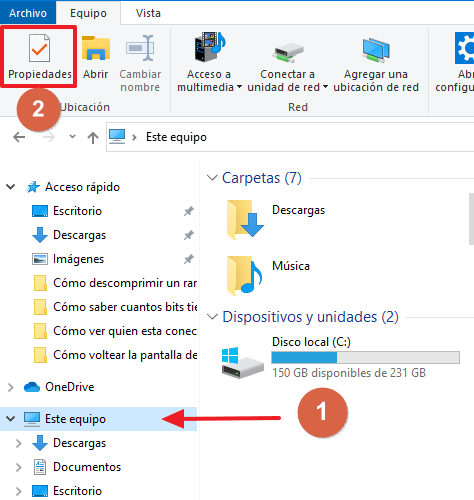
- Sotto il nome » Tipo di sistema » conoscerai l’architettura del tuo processore.
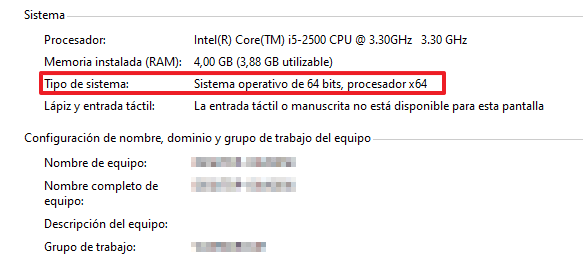
- Se hai la visualizzazione classica di Windows, non vedrai l’opzione delle proprietà in alto a destra. In questi casi, devi solo fare clic con il pulsante destro del mouse sulla cartella » Questo PC» per vedere più opzioni.
- Quindi, fai clic su » Proprietà » e ti mostrerà la stessa finestra di informazioni sul tuo sistema.
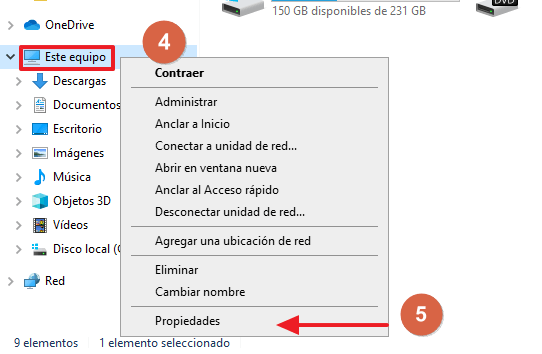
In modo simile al passaggio 3, questa finestra menziona tutto ciò che riguarda i componenti e il sistema operativo. In questo modo, non avrai dubbi sul tipo di memoria che hai o su quale versione di Windows hai e, soprattutto, sui bit del tuo processore.
Windows 7 e Windows Vista
Il sistema operativo Windows 7 e la versione Vista hanno la possibilità di vedere il numero di bit del tuo processore. Tuttavia, il processo per farlo è leggermente diverso dalla versione più recente (Windows 10), sebbene altrettanto semplice e veloce. Devi solo seguire i passaggi spiegati di seguito:
- Dal menu di avvio selezionare “ Pannello di controllo ”. Ciò ti consentirà di accedere alle tue opzioni di sistema.
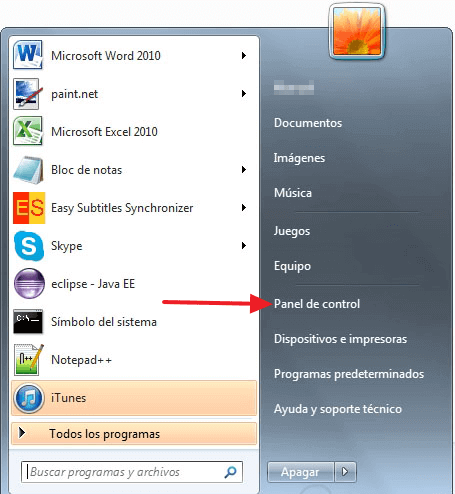
- Quindi individuare la sezione » Sistema e sicurezza «. È qui che otterrai le informazioni sul tuo hardware.
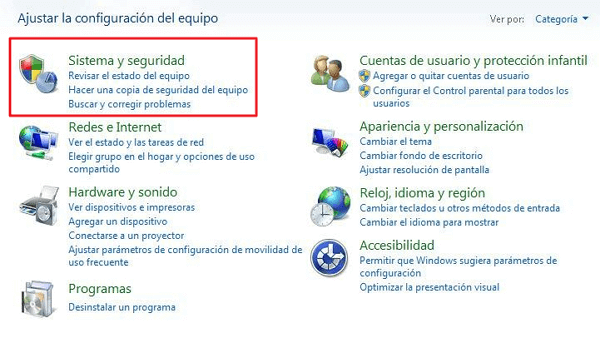
- Quindi fare clic sulla categoria » Sistema «. Si aprirà una finestra con le informazioni relative al funzionamento dei tuoi componenti e alle loro caratteristiche.
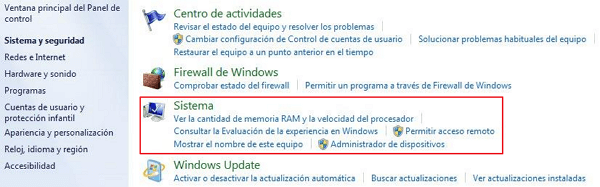
- Sotto il titolo » Tipo di sistema » otterrai le informazioni sul numero di bit che la tua CPU elabora.
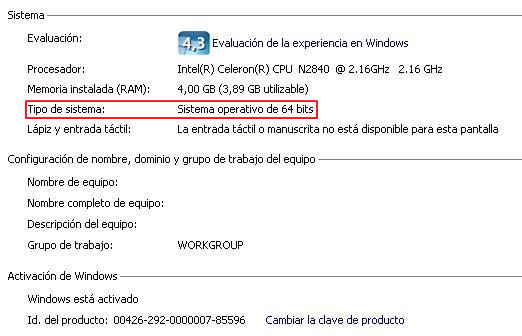
Perché sapere quanti bit ha il mio PC
È necessario conoscere l’architettura oi bit del tuo processore perché l’intero sistema operativo si basa su quello. Influenza anche i componenti del tuo computer ei driver che utilizzerà. Se sono tutti basati sulla stessa quantità di bit, è simile a loro che parlano la stessa lingua e possono fornire prestazioni migliori dei tuoi componenti.
I più popolari e utilizzati sono i sistemi x32-bit o anche chiamati x86-bit. I processori attuali utilizzano in genere una versione a 64 bit o x86-64 bit. Cosa significa questo? Semplice, è la nomenclatura utilizzata dai tuoi componenti per gestire le informazioni. Memorizzano le informazioni in blocchi a 32 bit o blocchi a 64 bit.
Ciò alla fine fa sì che la versione x64-bit esegua attività in meno tempo, poiché ha più informazioni memorizzate per blocco. Tuttavia, la versione x32-bit è utilizzata da molti utenti, anche se è un’architettura un po’ vecchia. Ecco perché è ancora supportato.
Quindi, una volta che conosci il tipo di processore che hai, puoi scegliere il sistema operativo appropriato, i suoi programmi e driver. Da lì, ne consegue l’importanza di sapere quanti bit elabora il tuo sistema.
Principali differenze
La velocità è la principale differenza tra queste architetture, con 64 bit che sono le più veloci. Tuttavia, dipenderà molto dal lavoro che vuoi fare con il tuo PC. Per le funzioni di base, un processore a 32 bit funzionerà abbastanza bene, ma se il tuo scopo è avere più programmi aperti, dovrai avere più memoria per non avere problemi.
Le architetture a 64 bit sono una delle più utilizzate, perché in teoria ti dà la possibilità di avere fino a 8 TB di memoria. Diventare uno strumento utile negli strumenti di editing di foto o video. Ma se il programma che hai installato non è sulla tua versione dell’architettura, non sarà in grado di sfruttare appieno tutto ciò che offrono i tuoi componenti.
Insomma, un processore x32-bit ti permetterà di installare fino a 4 GB di RAM, permettendoti di usare il tuo PC con moderazione. Ma un processore a 64 bit ti consente di avere più RAM nel tuo computer e, quindi, eseguire programmi più pesanti senza problemi di lag.